iPad:SIMカードの挿入または取り外し方法
このチュートリアルでApple iPadのSIMカードにアクセスする方法を学びましょう。
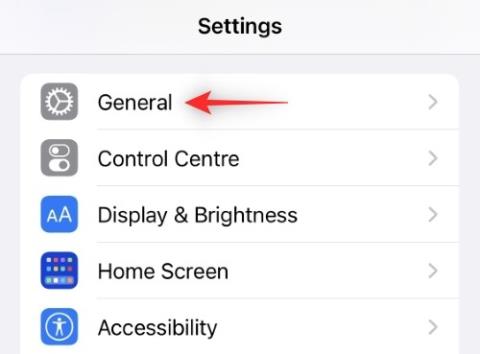
iOS 16 は、多数の改善と新機能を備えた Apple の最新 iOS です。その中には、ロック画面のデザインが全面的に見直され、ウィジェット、一目でわかる情報、カスタムのロック画面フォント、画面の下部から通知を配信する新しい方法が追加されました。
iOS 16 のロック画面では、ロック画面用の音楽ウィジェットなどの既存のウィジェットも改善されています。ただし、多くのユーザーは、ウィジェットが音楽アプリで利用できないという問題に直面しています。あなたも同じ状況にある場合は、iOS 16 で音楽ウィジェットを取り戻すのに役立つ既知の修正を次に示します。
関連��� iPhoneでiCloud共有フォトライブラリを使用する方法
iOS 16のロック画面で音楽ウィジェットが利用できない問題を修正する方法
iOS ロック画面に音楽ウィジェットが表示されない問題は、デバイスの言語を変更してから再度変更することで修正できます。これは、iOS 16 のロック画面に音楽ウィジェットが表示されないバグを修正するのに役立ちます。以下の手順に従って、プロセスを進めてください。
デバイスで設定アプリを開き、 「一般」をタップします。
![[修正] iOS 16のiPhoneのロック画面で音楽ウィジェットが利用できない [修正] iOS 16のiPhoneのロック画面で音楽ウィジェットが利用できない](/resources3/r1/image-379-0914202800936.jpg)
[言語と地域]をタップします 。
![[修正] iOS 16のiPhoneのロック画面で音楽ウィジェットが利用できない [修正] iOS 16のiPhoneのロック画面で音楽ウィジェットが利用できない](/resources3/r1/image-8626-0914202802460.jpg)
[言語を追加…]をタップします 。
![[修正] iOS 16のiPhoneのロック画面で音楽ウィジェットが利用できない [修正] iOS 16のiPhoneのロック画面で音楽ウィジェットが利用できない](/resources3/r1/image-1146-0914202804215.jpg)
ここで、使い慣れた別の言語を選択してください。
![[修正] iOS 16のiPhoneのロック画面で音楽ウィジェットが利用できない [修正] iOS 16のiPhoneのロック画面で音楽ウィジェットが利用できない](/resources3/r1/image-1632-0914202805926.jpg)
次に、優先言語を選択するよう求められます。タップして新しい言語を選択します。
![[修正] iOS 16のiPhoneのロック画面で音楽ウィジェットが利用できない [修正] iOS 16のiPhoneのロック画面で音楽ウィジェットが利用できない](/resources3/r1/image-1599-0914202806244.jpg)
デバイスは新しい言語に切り替わります。完了したら、先ほどのデフォルト言語を左にスワイプします。
![[修正] iOS 16のiPhoneのロック画面で音楽ウィジェットが利用できない [修正] iOS 16のiPhoneのロック画面で音楽ウィジェットが利用できない](/resources3/r1/image-1427-0914202806983.jpg)
[削除]を選択する か、選択した言語で関連するオプションを選択します。
![[修正] iOS 16のiPhoneのロック画面で音楽ウィジェットが利用できない [修正] iOS 16のiPhoneのロック画面で音楽ウィジェットが利用できない](/resources3/r1/image-4946-0914202807306.jpg)
[続行]をタップします 。
![[修正] iOS 16のiPhoneのロック画面で音楽ウィジェットが利用できない [修正] iOS 16のiPhoneのロック画面で音楽ウィジェットが利用できない](/resources3/r1/image-952-0914202809702.jpg)
念のためデバイスを再起動してください。デバイスが再起動したら、設定アプリを開き、 もう一度「一般」をタップします。
![[修正] iOS 16のiPhoneのロック画面で音楽ウィジェットが利用できない [修正] iOS 16のiPhoneのロック画面で音楽ウィジェットが利用できない](/resources3/r1/image-379-0914202800936.jpg)
言語と地域を選択します 。
![[修正] iOS 16のiPhoneのロック画面で音楽ウィジェットが利用できない [修正] iOS 16のiPhoneのロック画面で音楽ウィジェットが利用できない](/resources3/r1/image-8626-0914202802460.jpg)
ここで 「言語を追加…」をタップするか、選択した言語の代替言語をタップします。
![[修正] iOS 16のiPhoneのロック画面で音楽ウィジェットが利用できない [修正] iOS 16のiPhoneのロック画面で音楽ウィジェットが利用できない](/resources3/r1/image-8854-0914202811491.jpg)
タップして、好みのデフォルト言語を選択します。
![[修正] iOS 16のiPhoneのロック画面で音楽ウィジェットが利用できない [修正] iOS 16のiPhoneのロック画面で音楽ウィジェットが利用できない](/resources3/r1/image-1860-0914202814966.jpg)
選択した言語をデバイスの主言語として選択します。
![[修正] iOS 16のiPhoneのロック画面で音楽ウィジェットが利用できない [修正] iOS 16のiPhoneのロック画面で音楽ウィジェットが利用できない](/resources3/r1/image-2551-0914202815640.jpg)
これで、デバイス全体で言語が変更されます。完了したら、古い言語を左にスワイプします。
![[修正] iOS 16のiPhoneのロック画面で音楽ウィジェットが利用できない [修正] iOS 16のiPhoneのロック画面で音楽ウィジェットが利用できない](/resources3/r1/image-1763-0914202818306.jpg)
[削除]を選択します 。
![[修正] iOS 16のiPhoneのロック画面で音楽ウィジェットが利用できない [修正] iOS 16のiPhoneのロック画面で音楽ウィジェットが利用できない](/resources3/r1/image-4527-0914202819789.jpg)
[続行]をタップします 。
![[修正] iOS 16のiPhoneのロック画面で音楽ウィジェットが利用できない [修正] iOS 16のiPhoneのロック画面で音楽ウィジェットが利用できない](/resources3/r1/image-1774-0914202822747.jpg)
これで、デバイスは完全にデフォルト言語に戻ります。デバイスをもう一度再起動し、音楽アプリで曲を再生してみてください。デバイスをロックすると、通常どおりロック画面で音楽ウィジェットが利用できるようになります。
![[修正] iOS 16のiPhoneのロック画面で音楽ウィジェットが利用できない [修正] iOS 16のiPhoneのロック画面で音楽ウィジェットが利用できない](/resources3/r1/image-500-0914202823704.jpg)
これが、iOS 16 で音楽ウィジェットを修正する方法です。
関連: iOS 16のiPhoneでファイル拡張子を変更する方法
iOS 16 のロック画面に音楽ウィジェットが表示されないのはなぜですか?
セットアップと iOS 16 への更新プロセスによっては、一部のバックグラウンド設定で競合が発生する可能性があります。音楽ウィジェットの競合中に地域制限が誤って適用され、ロック画面に表示されなくなっているようです。
デバイスの言語を一時的に切り替えると、デバイスに正しい変更が適用され、ロック画面上の音楽ウィジェットが復元されやすくなります。現時点ではこれはユーザーの報告と推測によるものです。これについてAppleからの正式な発表はまだない。
この投稿がロック画面の音楽ウィジェットを簡単に復元するのに役立つことを願っています。問題が発生した場合、またはその他の質問がある場合は、以下のコメントを使用してお気軽にお問い合わせください。
関連している:
このチュートリアルでApple iPadのSIMカードにアクセスする方法を学びましょう。
この記事では、Apple iPhoneで地図ナビゲーションとGPS機能が正常に動作しない問題を解決する方法について説明します。
デバイスのキーボードの小さなキーの使用に問題がありますか? iPhone と iPad のキーボードを大きくする 8 つの方法を紹介します。
iPhone および iPad の Safari で「接続がプライベートではありません」を解消する方法をお探しですか?そのための 9 つの方法については、記事をお読みください。
Apple Music でお気に入りの曲が見つかりませんか? Apple Music の検索が機能しない場合に役立つガイドは次のとおりです。
iOS 17には、既存のリマインダーについて事前に通知を受け取ることができる新しい早期リマインダー機能があります。早めのリマインダーを分、時間、日、週、または数か月前に設定できます。
iPhone で iMessage が配信されないエラーを修正するための包括的なガイドです。その解決策を9つご紹介します。
WhatsApp用のアプリがない中でも、Apple WatchでWhatsAppを快適に利用する方法について詳しく解説します。
iPhoneユーザーがPixelBudsを使用する方法と、Android専用機能を見逃すことについて説明します。
Apple Photos は写真を顔を認識して整理しないのでしょうか?問題を解決するためのトラブルシューティングのヒントをいくつか紹介します。







